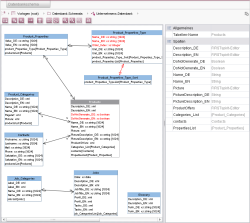Der FirstSpirit Schema-Editor
Für die Bearbeitung eines Schemas im SiteArchitect steht im Bearbeitungsbereich ein grafischer Editor zur Verfügung, mit dessen Hilfe das gewünschte Datenbank-Schema erstellt werden kann. Abhängig von der Konfiguration kann ein Schema dabei auf bestehende Datenbankstrukturen zurückgreifen oder neue Tabellenstrukturen in einer bestehenden Datenbank anlegen.
Die Bedienung des Editors erfolgt entweder über die Symbolleiste des Editors oder über ein Kontextmenü, das an einer beliebigen Position des Editors über die rechte Maustaste aufgerufen werden kann.
Über das Icon ![]() oben rechts kann die Ansicht des Editors angepasst werden.
oben rechts kann die Ansicht des Editors angepasst werden.
- Dort kann ein Ausrichtungsraster aktiviert bzw. deaktiviert werden, mit dem die Elemente übersichtlich angeordnet werden können.
- Außerdem kann die Eigenschaften-Ansicht sowie
- die Systemspalten ein- bzw. ausgeblendet werden. Bei den Systemspalten handelt es sich Spalten, deren Werte von Redakteuren nicht mit Inhalten gefüllt werden können.
Symbolleiste
![]() Tabelle anlegen (T): Öffnet ein Fenster zum Einfügen einer neuen Tabelle in das Datenbank-Schema.
Tabelle anlegen (T): Öffnet ein Fenster zum Einfügen einer neuen Tabelle in das Datenbank-Schema.
![]() Spalte anlegen (C): Öffnet ein Fenster zum Anlegen einer neuen Spalte in der aktivierten Tabelle.
Spalte anlegen (C): Öffnet ein Fenster zum Anlegen einer neuen Spalte in der aktivierten Tabelle.
![]() Spalte entfernen (Umschalt+Entf): Die einzelnen Spalten einer Tabelle können entfernt werden. Die gewünschte Spalte kann aus einer Combobox ausgewählt werden.
Spalte entfernen (Umschalt+Entf): Die einzelnen Spalten einer Tabelle können entfernt werden. Die gewünschte Spalte kann aus einer Combobox ausgewählt werden.
![]() Fremdschlüsselbeziehung anlegen (F): Öffnet ein Fenster zum Anlegen einer Fremdschlüsselbeziehung zwischen der ausgewählten und einer anderen Tabelle.
Fremdschlüsselbeziehung anlegen (F): Öffnet ein Fenster zum Anlegen einer Fremdschlüsselbeziehung zwischen der ausgewählten und einer anderen Tabelle.
![]() Elemente löschen (Entf): Löscht die aktivierte Tabelle aus dem Datenbank-Schema. Es erfolgt keine Sicherheitsabfrage, nicht gespeicherte Daten gehen dabei verloren und können nicht wiederhergestellt werden.
Elemente löschen (Entf): Löscht die aktivierte Tabelle aus dem Datenbank-Schema. Es erfolgt keine Sicherheitsabfrage, nicht gespeicherte Daten gehen dabei verloren und können nicht wiederhergestellt werden.
![]() Automatisch anordnen: Die angezeigten Tabellen im Editor werden automatisch angeordnet.
Automatisch anordnen: Die angezeigten Tabellen im Editor werden automatisch angeordnet.
![]() Gesicherte Anordnung laden: Änderungen bei der Anordnung der Tabellen können rückgängig gemacht werden. Es wird wieder die letzte gespeicherte Anordnung angezeigt
Gesicherte Anordnung laden: Änderungen bei der Anordnung der Tabellen können rückgängig gemacht werden. Es wird wieder die letzte gespeicherte Anordnung angezeigt
![]() Ansicht vergrößern (+): Die Elemente des Datenbank-Schemas werden vergrößert dargestellt.
Ansicht vergrößern (+): Die Elemente des Datenbank-Schemas werden vergrößert dargestellt.
![]() Ansicht verkleinern (-): Die Elemente des Datenbank-Schemas werden verkleinert dargestellt.
Ansicht verkleinern (-): Die Elemente des Datenbank-Schemas werden verkleinert dargestellt.
![]() Normalansicht (#): Die Elemente des Datenbank-Schemas werden wieder in Originalgröße dargestellt.
Normalansicht (#): Die Elemente des Datenbank-Schemas werden wieder in Originalgröße dargestellt.
![]() Drucken (Strg+P): Öffnet ein Druckvorschau-Fenster, hierüber kann das Datenbank-Schema ausgedruckt werden.
Drucken (Strg+P): Öffnet ein Druckvorschau-Fenster, hierüber kann das Datenbank-Schema ausgedruckt werden.
Kontextmenü
Über das Kontextmenü darüber hinaus folgende Funktionen aufgerufen werden:
- Tabelle umbenennen (F2): Es kann ein neuer Name für die Tabelle vergeben werden. Bei der Umbenennung ist zu beachten, dass Tabellenvorlagen und Abfragen, die auf dieser Tabelle basieren, angepasst werden müssen.
- Spalte umbenennen (Umschalt+F2): Es kann ein neuer Name für die Tabellenspalte vergeben werden. Bei der Umbenennung ist zu beachten, dass Tabellenvorlagen und Abfragen, die auf dieser Spalte basieren, angepasst werden müssen.
- Fremdschlüsselbeziehung bearbeiten (Doppelklick): Öffnet das Fenster zum Bearbeiten der gewählten Fremdschlüsselbeziehung.
- Ankerpunkt einfügen (Alt + Klick): Fügt einen Ankerpunkt an der gewünschten Stelle der Fremdschlüsselbeziehung ein. Er kann nach dem Anlegen mit gedrückter linker Maustaste an die gewünschte Position im Editor gezogen werden.
- Ankerpunkt löschen (Alt + Klick): Entfernt den gewählten Ankerpunkt.